Livro Caixa
Para acessar o livro caixa deve-se no menu principal, no item 'Financeiro' e clique no botão 'Livro Caixa' situado na parte superior da tela, conforme mostra a figura abaixo:

Temos nesta seção mais três botões que permitem acesso rápido que são eles:
Novo: Abre a tela de cadastro para cadastrar um novo lançamento.
Fluxo de Caixa: Abre uma janela para emissão do relatório de fluxo de caixa. Esta opção está incluída a partir da versão CORPORATE, porém é vendido separadamente, verifique o artigo Tabela Aquisição de Módulos.
Imprimir: Abre a janela para a emissão de relatório de livro caixa.
Clicando no botão 'Livro Caixa' lhe será aberta a tela para gerenciar o livro caixa.
Serão apresentados na tela todos os documento de acordo com a opção selecionada a ser exibida, podendo ser os documento: Todos, Entrada, Saída, Estorno de Entrada ou Estorno de Saída.
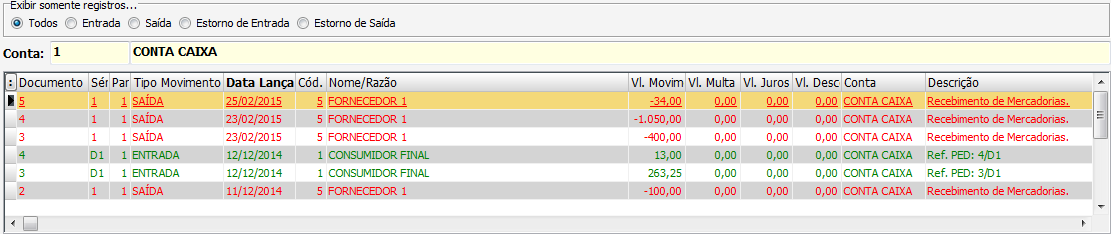
Cada tipo de documento está representada por uma cor diferenciada sendo os de entrada em VERDE, os de saída em VERMELHO e os estornados em ROXO.
Na figura acima os lançamentos estão ordenados por data de lançamento, mas podendo ser colocado em qualquer outra ordem simplesmente clicando na descrição da coluna que deseja ser ordenada e esta descrição será apresentada em negrito, conforme pode ser observada na descrição da coluna 'Data Lançamento'.
Todos os documentos quitados em contas à pagar, contas à receber, vendas ou compras à vista são lançados automaticamente para o livro caixa na conta selecionada no momento da quitação ou lançamento de nota de entrada.
Nesta tela também temos a opção de usar o botão direito do mouse. Sobre o produto clique o botão direito do mouse e será apresentado um menu com a opção 'Imprimir Recibo', conforme figura abaixo:

Clicando nesta opção será apresentado na tela o recibo referente ao lançamento para ser impresso na impressora selecionada.
Created with the Personal Edition of HelpNDoc: Create cross-platform Qt Help files